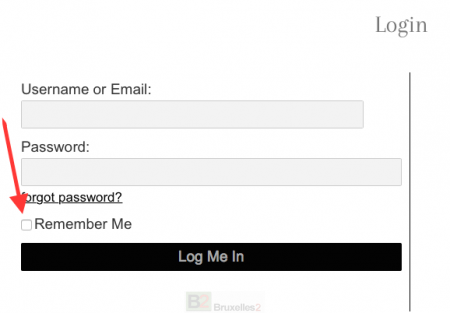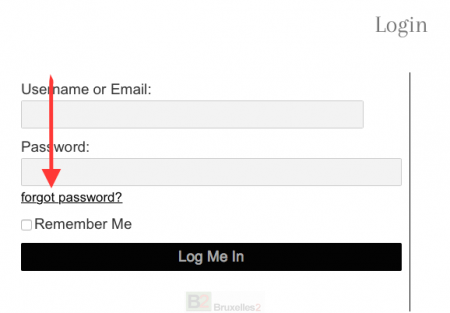Guide du lecteur : gérer votre mot de passe, alertes mail, trucs et astuces
Quelques réponses à vos questions
Mot de passe
Comment se souvenir de votre mot de passe ?
1° Cliquez sur la case "Remember Me" qui apparait lors de la connexion. 2° Certains systèmes exigent également que vous confirmiez l'enregistrement de ce mot de passe dans votre système de clés ordinateurs. Celui-ci sera alors enregistré. Quand vous entrerez votre identifiant (username) ou votre email, ou les premières lettres de celui-ci, le mot de passe (password) sera alors appliqué automatiquement.
NB : Ce dispositif peut ne pas fonctionner sur des serveurs de groupe, sécurisés, qui neutralisent tout enregistrement de mot de passe personnel.
Le mot de passe ne fonctionne pas ?
Si le mot de passe (ancien) ne fonctionne pas, vous pouvez en initialiser un nouveau sur le module automatique ici. Vous pouvez également vous rendre sur la page login, et cliquer sur "forgot password": le mot de passe sera alors réinitialisé et un email vous sera envoyé.
NB : Si cet email ne vous parvient pas dans les quelques minutes qui suivent, vérifiez dans votre dossier Spams ou "indésirables", il s'y est peut-être glissé. Si l'erreur persiste, ce peut être dû à : une erreur technique... ou tout simplement l'arrivée à échéance de votre souscription. Dans ce cas n'hésitez pas à nous contacter.
Comment changer son mot de passe / son adresse mail ?
Allez sur Votre profil - et vous pouvez normalement changer votre mot de passe
Notification des articles (alertes mail)
Une notification part sur votre e-mail à chaque article paru.
Pour vous retirer des alertes mails
Si vous n'y arrivez pas !
1° Vous avez pu vous inscrire sur un autre mail, c'est peut-être celui-là qui est enregistré. 2° Il ne s'agit peut-être pas d'une alerte mail, mais d'une alerte par PopUp (cf. ci-dessous). 3° Sinon, faites une copie ou envoyez-nous le mail de notification automatique qui vous est adressé afin que nous puissions faire le nécessaire et repérer d'où vient l'erreur.
Si vous voulez les recevoir à nouveau
Vous avez peut-être cliqué par erreur sur le lien "unsubscribe" des alertes. Il suffit de retrouver une vieille alerte et de cliquer sur "manage subscription". Si cela ne fonctionne pas, nous contacter.
Vous inscrire ou vous retirer des alertes PopUp
Les sites de B2 sont équipés d'un ‘popup’ qui permet de souscrire simplement à une alerte sur votre écran d’ordinateur, de tablette ou de smartphone dès qu’un article est publié (sans donner votre mail). B2 n’enregistre aucune donnée ni même de statistique sur les personnes ayant souscrit à ce type d’alerte.
Si vous souhaitez avoir une alerte qui arrive sur votre ordinateur ou smartphone), c'est simple, il suffit d’aller sur le site concerné Club B2 Pro et de cliquer sur la cloche (située en bas gauche de l’écran d’affichage du site). Attention ! un seul clic suffit (soit pour s'inscrire, soit se désinscrire). C’est un système de va-et-vient.
Comment savoir si vous êtes inscrit ou désinscrit ? La cloche est en mode Rouge ou Vert ‘pâle’ si vous avez souscrit, en mode ‘vif’ si vous n’êtes pas ou plus inscrit.
Un signal sonore retentit à chaque alerte, et vous voulez le supprimer ? Le signal sonore que vous pouvez recevoir (ou non) en cas d’alerte n’est pas configuré par ce popup mais selon les paramètres que vous avez fixé sur votre ordinateur ou smartphone pour ce type d’alerte.
Trucs et astuces
Comment structurer les alertes mail
Regroupez toutes les alertes reçues de B2 dans un seul dossier de votre gestionnaire de mail (Gmail, Outlook ou Thunderbird, etc.), à l'aide d'un filtre. Les titres sont conçus d'une certaine manière pour pouvoir vous constituer votre base de données des articles parus antérieurement.
Doubler vos alertes
Vous pouvez aussi utiliser la technologie RSS pour recevoir les articles directement dans votre lecteur RSS ou par mail, ou le PopUp qui se trouve en bas de l'écran pour recevoir des alertes sur votre Mobile GSM, votre tablette ou votre ordinateur.
Ajouter une icône "B2" directement sur l'écran de votre iPhone ou de votre iPad
- Ouvrir votre application internet (ex. Safari, Firefox, etc.)
- Taper sur votre appareil l'adresse du club http://club.bruxelles2.eu/
- Une fois la page du site affichée, touchez l'icône centrale.
- Sélectionner "Sur l'écran d'accueil" dans les icônes proposées en bas d'écran.
- Saisissez le nom de l'icône et appuyez sur Ajouter.
- Vous retrouvez alors l'icône sur votre l'écran d'accueil. Il vous suffit de la toucher pour ouvrir directement le site "Bruxelles2"
Recherche
Lire aussi : Guide du lecteur - Astuces pour rechercher un article
Nous contacter
Pour toute autre question, suggestion, ou problème, n'hésitez pas à Nous contacter